Scanning af flere dokumenter ved hjælp af ADF'en (Automatisk dokumentføder) i Avanceret tilstand
Brug fanen Avanceret tilstand (Advanced Mode) til at angive billedets lysstyrke, farvetone osv., og du kan scanne flere dokumenter på samme tid via den ADF (Automatisk dokumentføder). Hvis du bruger en model, der understøtter ADF-dupleksscanning, kan du scanne begge sider af dokumenterne automatisk fra ADF'en.
Ved scanning fra ADF'en bliver dokumenterne scannet uden eksempelvisning.
-
Placer dokumenterne i ADF'en på maskinen, og start ScanGear (scannerdriver).
-
Klik på fanen Avanceret tilstand (Advanced Mode), og vælg Dokument (ADF simpleks) (Document (ADF Simplex)) eller Dokument (ADF dupleks) (Document (ADF Duplex)) under Vælg kilde (Select Source).
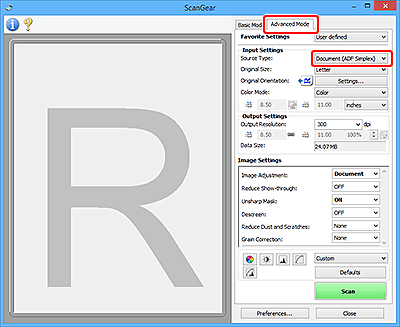
 Bemærk
Bemærk- De valgte indstillinger bevares ikke, når du skifter tilstand.
- Du kan vælge Dokument (ADF dupleks) (Document (ADF Duplex)), når du bruger en model, der understøtter ADF-dupleksscanning.
-
Angiv Inputindstillinger i henhold til det aktuelle dokument eller formål.
-
Indstil Outputindstillinger.
-
Foretag billedkorrektioner og farvejusteringer efter behov.
-
Klik på Scan.
Scanningen startes.
 Bemærk
Bemærk
- Klik på
 (Oplysninger) for at få vist en dialogboks, der kontrollerer dokumenttypen og andre oplysninger om de aktuelle scanningsindstillinger.
(Oplysninger) for at få vist en dialogboks, der kontrollerer dokumenttypen og andre oplysninger om de aktuelle scanningsindstillinger. - Hvordan ScanGear fungerer, når scanningen er afsluttet, kan indstilles fra Status for dialogboksen ScanGear efter scanning (Status of ScanGear dialog after scanning) på fanen Scan i dialogboksen Indstillinger (Preferences).

